文章詳情頁
win10系統設置打開PrtScn按鍵進行屏幕截圖的方法步驟
瀏覽:79日期:2023-03-22 13:31:18
Win10系統是一款十分優秀的電腦操作系統,它擁有可視化的操作界面,而且在易用性和安全性等方面有了很大的提升,可以讓用戶更加方便的操作電腦。我們在使用電腦的過程中,難免會遇到需要對屏幕進行截圖的情況。但并不是所有電腦上都安裝了屏幕截圖軟件,在沒有第三方工具可以使用的時候,我們可以使用這款操作系統自帶的截圖功能,即打開PrtScn按鍵進行屏幕截圖。那么接下來小編就給大家詳細介紹一下win10系統設置打開PrtScn按鍵進行屏幕截圖的具體操作方法,有需要的朋友可以看一看并收藏起來。

1.首先打開電腦,我們點擊位于電腦桌面左下角的開始圖標按鈕,并在出現的開始菜單窗口中找到“設置”選項,點擊它進入到設置頁面。
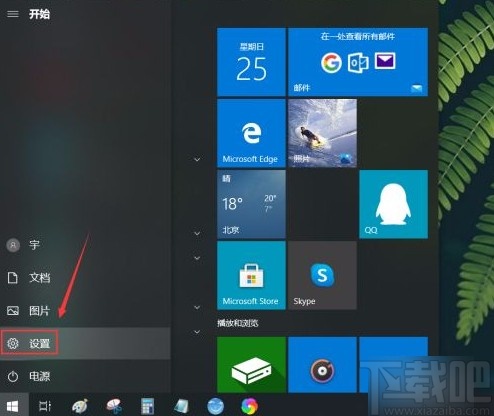
2.接著在設置頁面中,我們在頁面左側找到“系統”選項,點擊這個選項就能進入到系統頁面。
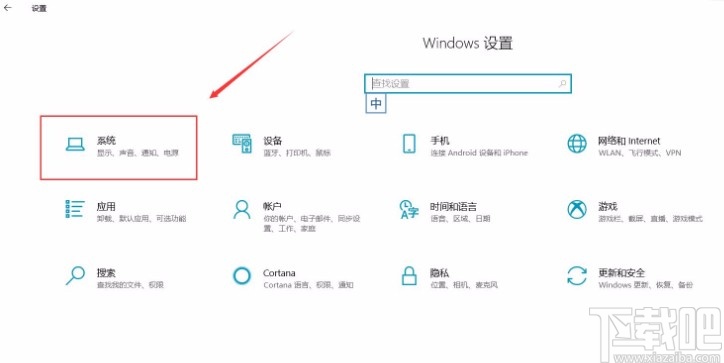
3.進入到系統頁面后,我們在頁面左側的邊欄中找到“隱藏式字幕”選項,點擊它就可以進行下一步操作。
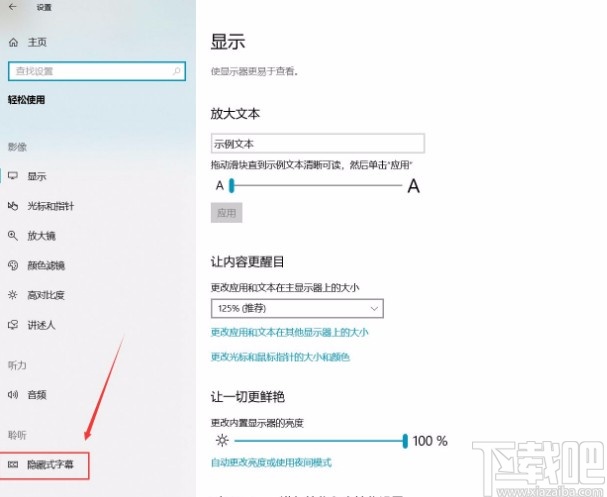
4.接下來在界面上就可以找到“使用PrtScn按鍵打開屏幕截圖”選項,這個選項下方有一個開關按鈕,此時處于關閉狀態。
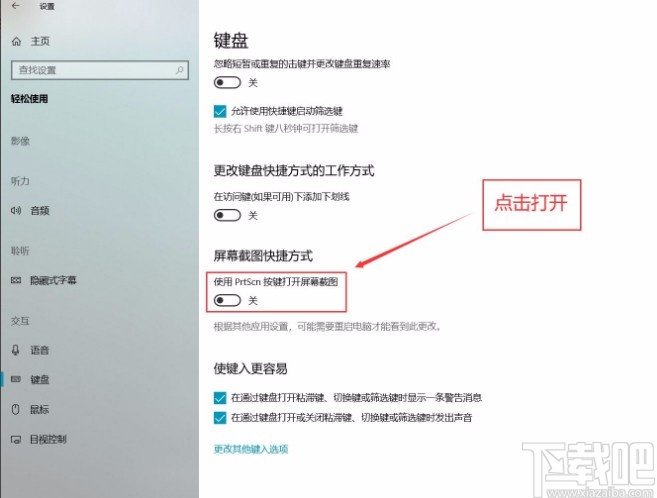
5.最后我們將“使用PrtScn按鍵打開屏幕截圖”選項下方的開關按鈕向右滑動將其打開,如下圖所示,這樣就成功完成全部的操作了。
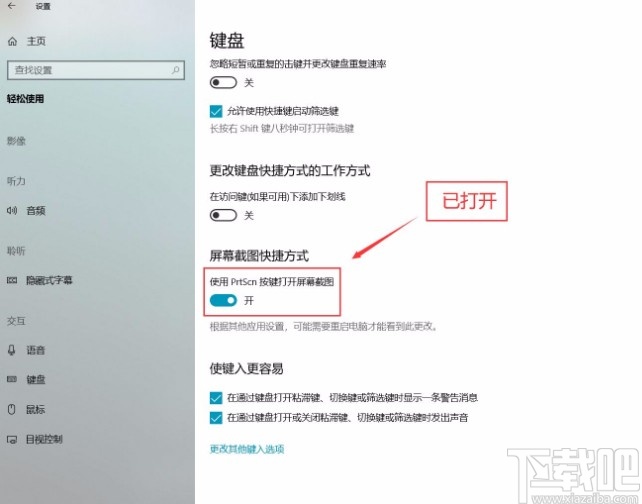
以上就是小編給大家整理的win10系統設置打開PrtScn按鍵進行屏幕截圖的具體操作方法,方法簡單易懂,有需要的朋友可以看一看,希望這篇教程對大家有所幫助。
相關文章:
1. Win10系統不能調整任務欄大小怎么辦?Win10系統不能調整任務欄大小的解決方法2. Win10系統hyper-v與vmware不兼容怎么辦?3. Win10系統下qbclient.exe進程占用大量內存怎么辦?4. win10系統黑屏了堆棧溢出怎么解決5. 戴爾Latitude15 3000筆記本U盤怎么安裝win10系統 安裝win10系統方法分享6. Win10系統快速啟動提示0xC00000D4錯誤代碼怎么辦?7. 蘋果一體機安裝Win10系統后沒有聲音怎么辦?8. win10系統打開大小寫切換鍵音效的方法9. win10系統清理系統日志文件的方法10. Win10系統設置靜態IP地址的方法步驟分享
排行榜

 網公網安備
網公網安備